Als Serveradministrator neigen Sie oft dazu, die detaillierte Funktionsweise des Servers nur hinter dem Vorhang zu sehen. Außerdem sind Sie damit für die Behebung von Benutzerproblemen verantwortlich. Der http-Fehler 500 ist jedoch für viele Kopfschmerzen und stundenlange Diagnosen verantwortlich, weshalb es eine große Herausforderung ist, einen Serveradministrator zu bitten, ihn zu beheben. Aber Sie brauchen sich keine Sorgen zu machen. In dieser kurzen Anleitung erfahren Sie alles darüber, was der Fehlercode 500 genau bedeutet und wie Sie den http-Fehler 500 in Microsoft Exchange beheben.
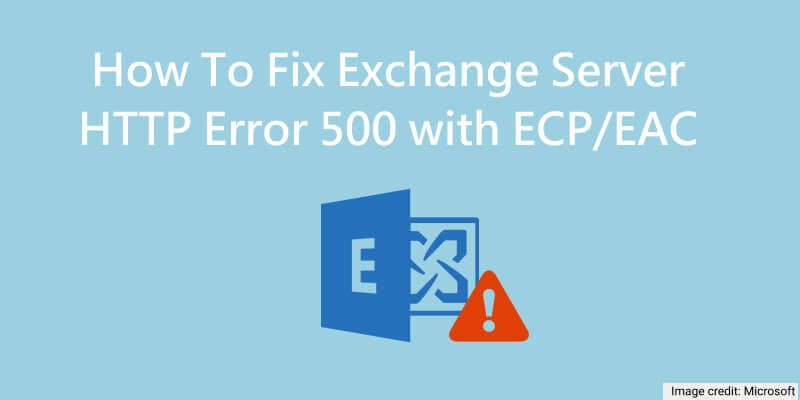
Es ist schwierig, einen Serverfehler zu beheben, der aus dem Nichts kommt. Administratoren, die Exchange 2010 verwenden, behandeln Serverfehler mit dem ECP (Exchange Control Panel). Obwohl es seine Aufgabe erfüllte, wurde es mit der Veröffentlichung von Exchange 2013 durch das Exchange Admin Center ersetzt. Das EAC ist ein Management Tool, das für alle Arten von Installationen für Microsoft Exchange optimiert ist. Es ist daher viel geschickter im Umgang mit Serverfehlern.
Was ist der HTTP-Fehler 500?
Bevor Sie mit den Lösungen beginnen, ist es wichtig, das Problem zu verstehen. Ein http-Fehler 500 ist ein Fehler bei den internen Servern. Einfach ausgedrückt, handelt es sich um einen Fehler, der auftritt, wenn die auf dem Server gespeicherten Daten aus irgendeinem Grund unzugänglich werden.
Es ist nicht möglich, die tatsächliche Ursache für einen solchen Fehler auf den ersten Blick zu erkennen. Dennoch können Sie den Fehlercode angeben, da Exchange-Server die Microsoft Internet Information Services (IIS) enthalten. Es gibt mehrere Arten von http 500-Fehlern. Abhängig von den Dezimalstellen kann dies einer der folgenden Werte sein:
- 500.0: Ein Modul- oder ISAPI-Fehler ist aufgetreten.
- 500.11: Die Anwendung wird beim Kontakt mit dem Webserver heruntergefahren.
- 500.12: Eine Anwendung wird gerade auf dem Server neu gestartet.
- 500.13: Der Server ist zu beschäftigt, um zu antworten.
- 500.15: Direkte Anfragen zum Zugriff auf global.asax sind nicht erlaubt.
- 500.19: Die Konfigurationsdaten sind ungültig.
- 500.21: Das Modul wird nicht erkannt.
- 500.22: Die Konfiguration von ASP.NET http-Modulen ist im Managed Pipeline Modus ungültig.
- 500.23: Eine ASP.NET http Handlers-Konfiguration ist im Managed Pipeline-Modus nicht gültig.
- 500.24: Die Konfiguration für eine ASP.NET-Impersonation gilt nicht für den Managed Pipeline Modus.
- 500.50: Ein Rewrite-Fehler ist bei der Bearbeitung einer Anfrage-Benachrichtigung aufgetreten. Es ist ein Fehler bei der Konfiguration oder der Ausführung der Eingangsregel aufgetreten.
- 500.51: Bei der Bearbeitung der Benachrichtigung für GL_PRE_BEGIN_REQUEST ist ein Rewrite-Fehler aufgetreten. Es ist ein Fehler bei der globalen Konfiguration oder der Ausführung einer globalen Regel aufgetreten.
- 500.52: Bei der Bearbeitung der RQ_SEND_RESPONSE-Benachrichtigung ist ein Rewrite-Fehler aufgetreten. Eine ausgehende Regel wurde ausgeführt.
- 500.53: Bei der Bearbeitung der Benachrichtigung RQ_RELEASE_REQUEST_STATE ist ein Rewrite-Fehler aufgetreten. Im Zusammenhang mit der Ausführung einer ausgehenden Regel ist ein Fehler aufgetreten. Bevor der Ausgabe-Benutzer-Cache aktualisiert werden kann, wird die Regel so konfiguriert, dass sie ausgeführt wird.
- 500.100: Interner ASP-Fehler.
Diese Fehler sind gefürchtet, weil sie die Ressourcen der Server blockieren. Wenn solche Fehler zu häufig von Seiten des Kunden auftreten, kann Google das Ranking der betreffenden Webseite effektiv senken. Deshalb wird er von Administratoren und Backend-Entwicklern oft priorisiert.
Wann stößt man auf den HTTP-Fehler 500?
Sie denken jetzt vielleicht: "Na und? Ich betreibe keine Webseite, um etwas online zu verkaufen. Ich verwende einen E-Mail-Dienst, der innerhalb meines Unternehmens nur eingeschränkt zugänglich ist. Sicherlich kann ich nicht zu viele dieser Fehler bekommen". Sie können gar nicht falscher liegen.
Normalerweise tritt ein http 500-Fehler auf, wenn:
- Exchange-Dienste sind gestoppt oder funktionieren nicht
- Virtuelle OWA-Verzeichnisse sind beschädigt
- Der Exchange Server ist physisch beschädigt
- Dateien oder Verzeichnisse sind nicht ordnungsgemäß konfiguriert
- Die Ressourcenzuweisung ist gering (nicht genügend RAM oder Festplattenplatz)
- Die Installation von .NET Framework ist beschädigt oder unvollständig
Obwohl auch Plugins von Drittanbietern ähnliche Probleme verursachen können, ist dies bei Exchange kein häufiges Problem. Microsoft verfügt über genügend digitale Ressourcen, die größtenteils keine weiteren Plugins benötigen. Trotzdem sollte der Fehler sowohl von Benutzern als auch von Administratoren ernst genommen werden.
Entdecken Sie weitere Lösungen für Microsoft Exchange:
Wie kann man den HTTP-Fehler 500 in OWA beheben?
Beginnen wir mit den Benutzern: Sie können während des normalen Alltagsbetriebs auf einen Exchange OWA-Fehler 500 stoßen. Die häufigste Ursache für den Fehler über OWA (Outlook Web Access) kann eine Zeitüberschreitung bei der Verbindung sein. Sie können dem entgegenwirken, indem Sie einfach die Verbindung zum Server überprüfen und die Seite neu laden. Vielleicht ist der Browser, den Sie verwenden, ein wenig restriktiv. Eine bekannte Lösung für den http 500-Fehler in Exchange 2016 ist es daher, inkognito zu gehen und Ihre gültigen Anmeldedaten zu verwenden.
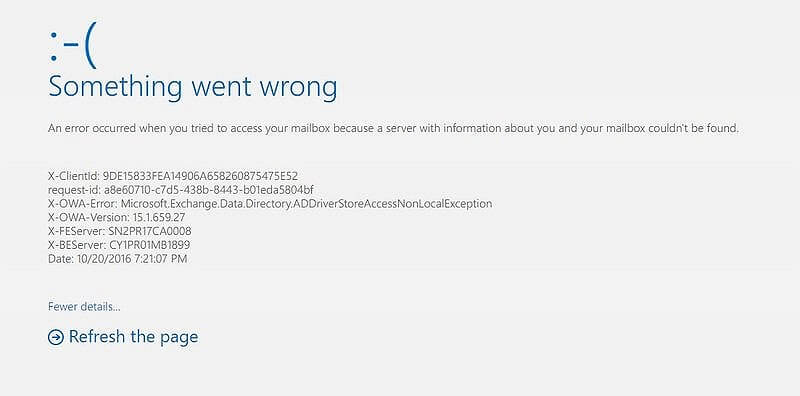
Sie brauchen nicht zu schwitzen, wenn Sie auch danach noch einen Fehler erhalten. Jetzt ist es an der Zeit, zu programmieren. Vielleicht liegt das Problem darin, dass auf das virtuelle OWA-Verzeichnis nicht korrekt zugegriffen wird. Um dies zu beheben, können Sie das virtuelle OWA-Verzeichnis zurücksetzen. Öffnen Sie das PowerShell-Befehlsfenster und geben Sie die folgenden Befehle ein:
- Get-OwaVirtualDirectory ‘SERVER\owa (Standardwebseite)’ | fl
- Remove-OwaVirtualDirectory ‘SERVER\owa (Standardwebseite)’
- New-OwaVirtualDirectory -WebSiteName ‘New-OwaVirtualDirectory -WebSiteName ‘Default Web Site’’
Ersetzen Sie in den obigen Codezeilen das Wort 'SERVER' durch den tatsächlichen Namen des Servers, den Sie für Exchange verwenden. Wenn der Fehlercode weiterhin besteht, ist es an der Zeit, einen Schritt weiter zu gehen und das Problem im EAC zu lösen.
Wie behebt man den HTTP-Fehler 500 in EAC?
Okay, die kleinen Korrekturen haben also nicht den gewünschten Effekt. Es ist an der Zeit, das Exchange Administrator Center aufzurufen und das Problem zu untersuchen. Je nach dem konkreten ECP-Fehler 500 nach der Anmeldung, können Sie eine der folgenden 5 Lösungen verwenden:
1. Server-Updates installieren oder neu installieren
Vielleicht reagiert der Server nicht, weil ein oder mehrere Updates für Exchange nicht korrekt installiert wurden. In einem solchen Fall können Sie den Bereich "Windows Updates" auf Ihrem Server öffnen und alle ausstehenden Updates installieren.
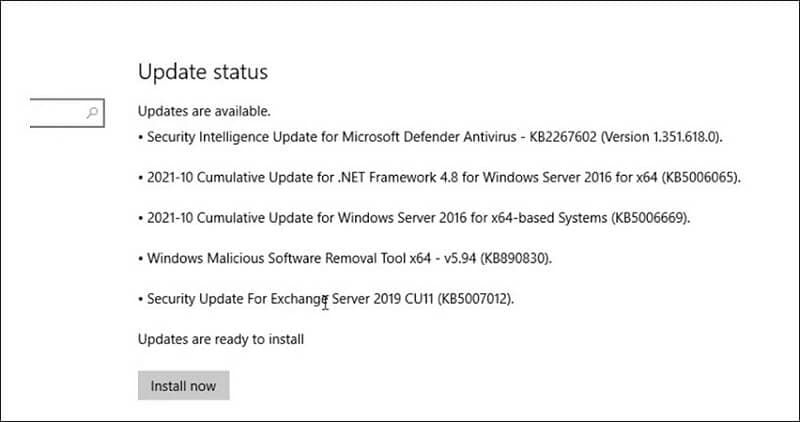
Wenn Sie die Updates neu installieren müssen, können Sie die Eingabeaufforderung verwenden. Führen Sie das Tool als Administrator aus und navigieren Sie mit dem Befehl "cd" zu dem Ort, an dem die Sicherheitsupdates gespeichert sind. Z.B.:
cd “C:\Users\UserName\Downloads\Updates\”
Führen Sie dann den folgenden Befehl aus:
.\UpdateName.msp
Folgen Sie dem Update-Prozess durch den Assistenten und starten Sie das System neu. Prüfen Sie dann, ob der http-Fehler 500 verschwindet.
2. Ressourcenzuweisung prüfen
Nein? Es kann daran liegen, dass der Exchange VM (Virtual Machine) nicht die erforderlichen Ressourcen zugewiesen wurden. Fahren Sie den Exchange-Server herunter und überprüfen Sie, ob genügend RAM oder Prozessorkerne verfügbar sind.
Möglicherweise müssen Sie die Hardware physisch aufrüsten, um sicherzustellen, dass Ihr System die Mindestanforderungen erfüllt. Sie können sich das gleiche für die neueste Version von Exchange hier ansehen.
3. Server-Konfigurationen aktualisieren
Wenn die Hardware in Ordnung ist, liegt das Problem möglicherweise an der falschen Konfiguration. Sie können das Problem mit den Skripten UpdateConfigFiles.ps1 und UpdateCAS.ps1 lösen.
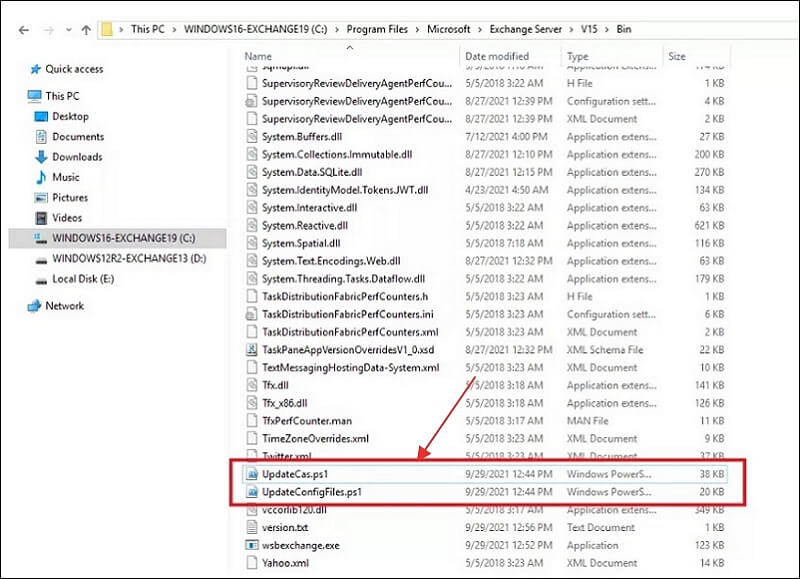
Suchen Sie zunächst das Bin Verzeichnis, in dem sich die beiden oben genannten Skripte befinden. Kopieren Sie die Adresse, bevor Sie das PowerShell-Befehlsfenster öffnen und geben Sie Folgendes ein:
cd “C:\Program Files\Microsoft\Exchange Server\V15\Bin.”
Sie können die folgenden Befehle ausführen, um Ihre Exchange-Serverkonfiguration zu aktualisieren:
.\UpdateConfigFiles.ps1
.\UpdateCAS.ps1
Starten Sie nun das System neu. Ihr Problem sollte verschwinden, wenn Sie sich bei EAC anmelden.
4. Virtuelle Verzeichnisse neu erstellen
Eine mögliche Lösung, um ein solches Problem für Exchange zu beheben, könnte darin bestehen, die Gesamtheit der virtuellen Verzeichnisse neu zu erstellen. Dazu müssen Sie das vorhandene OWA- und ECP-Verzeichnis mit dem folgenden Befehl im PowerShell-Fenster entfernen:
Remove-OwaVirtualDirectory –Identity “ExchangeServerName\owa (Standardwebseite)”
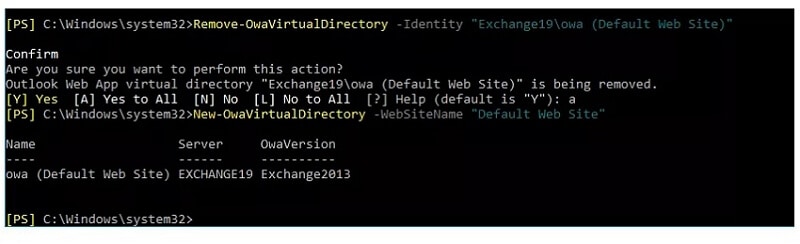
Drücken Sie "a" oder "y" und dann die "Enter"-Taste.
Geben Sie im selben Fenster den folgenden Befehl ein, um das OWA-Verzeichnis neu zu erstellen:
New-OwaVirtualDirectory –WebsiteName “Standardwebseite”
Dieser Befehl sollte Ihre virtuellen Verzeichnisse zurücksetzen und den http-Fehler 500 bei der ECP-Anmeldung beheben. Sobald Sie das System zurückgesetzt haben, sehen Sie statt der normalen Anmeldeseite etwas wie unten abgebildet:
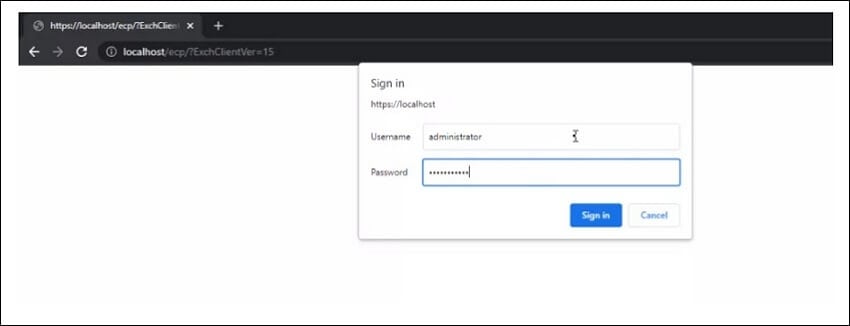
Geben Sie Ihre Anmeldedaten ein und prüfen Sie, ob der Fehler weiterhin besteht.
5. Reparieren Sie den Exchange Server
Wenn nichts anderes funktioniert, sollte dies der absolut letzte Ausweg sein, um Ihren Exchange-Server zu reparieren. Um diese Funktion auszuführen, mounten Sie dasselbe kumulative ISO, das auf dem Server installiert ist. Geben Sie anschließend den folgenden Befehl in das EMS-Fenster ein:
Setup /Mode:upgrade /IAcceptExchangeServerLicenseTerms
Wenn Sie einen Exchange-Server mit einem Update vom September 2021 oder später betreiben, müssen Sie
‘/IAcceptExchangeServerLicenseTerms_DiagnosticDataOFF’ verwenden
Die Reparatur wird einige Zeit dauern. Danach können Sie das System neu starten und überprüfen, ob der http-Fehler 500 behoben ist.
Minimierung von HTTP-Fehlern durch Hybrid-Setups
Vorsicht ist immer besser als Nachsicht. Um die besten Chancen zu haben, Serverfehler zu vermeiden, betreiben Sie Ihren Exchange-Server als Hybrid. Die meisten Exchange-Server sind als Cloud-basierte Online- oder physische Server verfügbar. Eine hybride Bereitstellung von Exchange bietet Ihnen das Beste aus beiden Welten. Es erfordert zwar bessere Systeme, kann aber dazu beitragen, Komplikationen im Zusammenhang mit serverbasierten Problemen zu minimieren.
Da die hybriden Exchange-Server die Cloud-basierte Azure AD-Authentifizierung verwenden, ist die Authentifizierung aller ein- und ausgehenden Pakete nahtlos. Dies sorgt für eine stabilere Verbindung mit allen Servern und verringert die Wahrscheinlichkeit von Fehlern auf dem OWA oder dem EAC drastisch.
Fazit
Der http-Fehler 500 erfordert nicht allzu viel Aufwand. Er ist relativ einfach zu vermeiden, wenn Sie mit Ihren Servern vorsichtig umgehen und die Updates nicht vernachlässigen. Natürlich können Sie Ihren Exchange-Server als Hybrid-Server konfigurieren und so die Wahrscheinlichkeit verringern, dass Sie sie erhalten. Dennoch sollten Sie sich auf den schlimmsten Fall vorbereiten und wissen, wie Sie ihn möglichst reibungslos wieder loswerden können.

Wondershare Recoverit - Stellen Sie Ihre gelöschten und verlorenen E-Mail-Dateien wieder her, egal, was passiert ist
5.481.435 Personen haben das Tool bereits heruntergeladen.
Stellen Sie versehentlich gelöschte E-Mails wieder her, die versehentlich gelöscht wurden oder aufgrund einer ungeplanten Systemformatierung verloren gegangen sind.
Stellen Sie alle Bestandteile des Postfachs in den Dateien wieder her, z.B. E-Mails, Anhänge, Kontakte, Kalendereinträge, Journale, Notizen, etc.
Unterstützt alle gängigen E-Mail-Dateitypen: MSG, PST, OST, EML, EMLX, MBOX, BKL, BKS, EDB, etc.
Stellen Sie Daten von allen Arten von Speicherlaufwerken wie USB-Laufwerken, SD-Karten, SSDs, HDDs, Disketten, USB-Sticks, etc. wieder her.
Retten Sie Ihre versehentlich gelöschten Videos und reparieren Sie auch die defekten Videos.
Zeigen Sie eine Vorschau der Dateien an, bevor Sie sie wiederherstellen.
Kostenlose Version zum Ausprobieren und kostenpflichtige Version für mehr Spaß.










